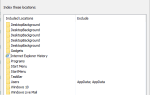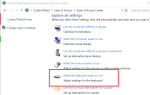Błędy sterowników występują dość często, gdy użytkownicy próbują zaktualizować swój system operacyjny.
Te błędy są wywoływane przez różne czynniki związane ze sterownikami: użytkownicy nie zainstalowali najnowszych aktualizacji sterowników na swoich komputerach, niektóre sterowniki są niezgodne z najnowszą wersją systemu Windows 10 i więcej.
Wielu użytkowników, którzy próbowali uaktualnić system do Windows 10, zgłosiło, że nie mogą ukończyć procesu aktualizacji z powodu serii błędów 0xC1900101. Dla przypomnienia błędy 0xC1900101 są specyficzne dla problemów ze sterownikami.
Oto błędy związane ze sterownikami, które mogą wystąpić podczas aktualizacji do systemu Windows 10:
- 0xC1900101 — 0x2000c
- 0xC1900101 — 0x20004
- 0xC1900101 — 0x20017
- 0xC1900101 — 0x40017
- 0xC1900101 — 0x30018
- 0xC1900101 — 0x3000D
- 0xC1900101 — 0x4000D
Jak naprawić błędy 0xC1900101 w systemie Windows 10?
- Zaktualizuj lub odinstaluj uszkodzone sterowniki
- Odłącz wszystkie urządzenia peryferyjne
- Usuń dodatkową pamięć RAM lub kartę sieciową
- Uruchom skanowanie SFC
- Sprawdź dostępne miejsce na ulepszenie
- Użyj narzędzia do tworzenia multimediów
- Usuń swój program antywirusowy
- Usuń problematyczne aplikacje
- Wyłącz kartę LAN w systemie BIOS
- Zaktualizuj system BIOS
Rozwiązanie 1 — Zaktualizuj lub odinstaluj uszkodzone sterowniki
Jeśli aktualizujesz system Windows 10 do najnowszej wersji, wykonaj następujące kroki, aby zlokalizować wszystkie problematyczne sterowniki:
- Przejdź do dysku lokalnego C: Windows.
- Przewiń w dół do Pantera folder i otwórz go.
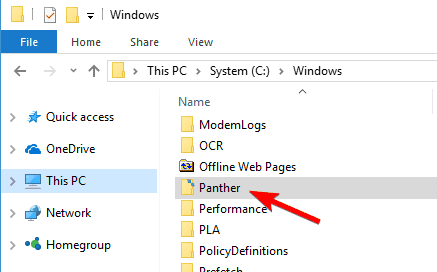
- Otworzyć Setuperr.log i Setupact.log zlokalizować problematyczne sterowniki. Pamiętaj, że aby uzyskać do nich dostęp, może być konieczne przejęcie tych plików na własność.

- Odinstaluj uszkodzone sterowniki.
Jeśli chcesz przejąć na własność plik lub folder, wykonaj proste kroki w tym artykule i zrób to w mgnieniu oka.
Aktualizuj sterowniki automatycznie
Jeśli ta metoda nie działa lub nie masz umiejętności obsługi komputera w celu ręcznej aktualizacji / naprawy sterowników po ich odinstalowaniu, zdecydowanie zalecamy zrobienie tego automatycznie za pomocą narzędzia Tweakbit Driver Updater.
To narzędzie jest zatwierdzone przez Microsoft i Norton Antivirus. Po kilku testach nasz zespół stwierdził, że jest to najlepiej zautomatyzowane rozwiązanie. Poniżej znajdziesz krótki przewodnik, jak to zrobić:
- Ściągnij i zainstaluj TweakBit Driver Updater

- Po zainstalowaniu program automatycznie rozpocznie skanowanie komputera w poszukiwaniu nieaktualnych sterowników. Driver Updater sprawdzi zainstalowane wersje sterowników w bazie danych najnowszych wersji w chmurze i zaleci odpowiednie aktualizacje. Wszystko, co musisz zrobić, to czekać na zakończenie skanowania.

- Po zakończeniu skanowania otrzymasz raport o wszystkich problemowych sterownikach znalezionych na twoim komputerze. Przejrzyj listę i sprawdź, czy chcesz zaktualizować każdy sterownik osobno, czy wszystkie naraz. Aby zaktualizować jeden sterownik na raz, kliknij link „Aktualizuj sterownik” obok nazwy sterownika. Lub po prostu kliknij przycisk „Aktualizuj wszystko” u dołu, aby automatycznie zainstalować wszystkie zalecane aktualizacje.

Uwaga: Niektóre sterowniki muszą być instalowane w kilku krokach, więc będziesz musiał nacisnąć przycisk „Aktualizuj” kilka razy, aż wszystkie jego składniki zostaną zainstalowane.
Zrzeczenie się: niektóre funkcje tego narzędzia nie są darmowe.
Możesz także zlokalizować problematyczne sterowniki za pomocą Menedżera urządzeń. Aby to zrobić, wykonaj następujące kroki:
- Iść do Początek > typ Menadżer urządzeń > kliknij pierwszy wynik.

- Rozwiń listę urządzeń. Urządzenie powodujące błąd 0xC1900101 prawdopodobnie pojawi się z żółtym wykrzyknikiem. Kliknij problematyczny sterownik prawym przyciskiem myszy> wybierz Zaktualizuj oprogramowanie sterownika aby zainstalować najnowsze aktualizacje. Kliknij Odinstaluj aby go całkowicie usunąć.

Po zaktualizowaniu lub odinstalowaniu problematycznych sterowników problem powinien zostać całkowicie rozwiązany, a aktualizacja będzie możliwa bez żadnych problemów.
Jeśli system Windows nie może automatycznie znaleźć i pobrać nowych sterowników, zapoznaj się z tym przydatnym przewodnikiem, aby łatwo rozwiązać problem.
Czy wiesz, że większość użytkowników systemu Windows 10 ma nieaktualne sterowniki? Bądź o krok do przodu, korzystając z tego przewodnika.
Rozwiązanie 2 — Odłącz wszystkie urządzenia peryferyjne

Niektórzy użytkownicy potwierdzili, że udało im się zainstalować najnowszą wersję systemu Windows 10 po odłączeniu wszystkich urządzeń peryferyjnych od ich komputerów. Chociaż może to brzmieć jak rozwiązanie trzeciej klasy, powinieneś wypróbować to, ponieważ okazało się przydatne dla niektórych użytkowników.
Twoje urządzenia peryferyjne USB blokują instalację najnowszej wersji systemu Windows? Możesz na nas liczyć, że naprawimy problem.
Rozwiązanie 3 — Usuń dodatkową pamięć RAM lub kartę sieciową

Błędy 0XC190010, a zwłaszcza błąd 0XC190010 — 0x20017, są czasami powodowane przez dodatkową pamięć RAM. Spróbuj usunąć jeden moduł pamięci RAM i spróbuj ponownie zainstalować system Windows 10.
Są też użytkownicy, którzy zgłosili, że usunięcie karty sieciowej naprawiło również błąd 0xC1900101.
Rozwiązanie 4 — Uruchom skanowanie SFC
Czasami ten błąd może pojawić się z powodu uszkodzonych plików systemowych, ale można je łatwo naprawić, uruchamiając skanowanie SFC. Aby to zrobić, wystarczy wykonać następujące czynności:
- Przejdź do Start> wpisz cmd > wybierz Wiersz polecenia> uruchom jako administrator.

- Wpisz sfc / scannow polecenie> hit Wchodzić > poczekaj na zakończenie procesu skanowania.

Po zakończeniu skanowania SFC problem powinien zostać rozwiązany, a aktualizacja powinna być możliwa.
Jeśli masz problemy z dostępem do wiersza polecenia jako administrator, lepiej zapoznaj się z tym przewodnikiem.
polecenie scannow zostało zatrzymane przed zakończeniem procesu? Nie martw się, mamy dla Ciebie łatwą naprawę.
Rozwiązanie 5 — Sprawdź dostępne miejsce na uaktualnienia
Aby uaktualnić do systemu Windows 10, potrzebujesz co najmniej 16 GB przestrzeni dyskowej. Niespełnienie tego wymogu może również wyjaśniać, dlaczego wystąpiły błędy 0xC1900101.
Aby uzyskać więcej informacji na temat zwalniania miejsca na dysku twardym, zapoznaj się z rozwiązaniami wymienionymi w naszym dedykowanym artykule.
Rozwiązanie 6 — Użyj narzędzia do tworzenia multimediów
Jeśli wykonałeś wszystkie powyższe kroki i nadal występują błędy 0xC1900101, spróbuj użyć narzędzia Media Creation Tool, aby ukończyć proces aktualizacji.
Przejdź do strony Windows Upgrade i pobierz narzędzie. Na tej samej stronie znajdziesz także przewodnik krok po kroku dotyczący korzystania z Narzędzia do tworzenia multimediów.
Narzędzie do tworzenia multimediów sprawia ci ból głowy? Pozbądź się ich za pomocą tego przydatnego przewodnika.
Rozwiązanie 7 — Usuń program antywirusowy
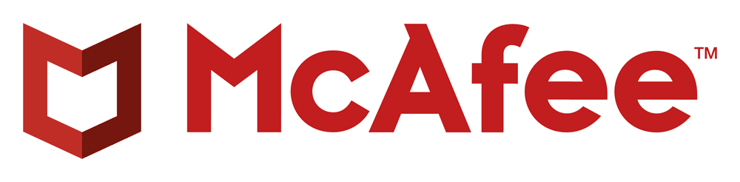
Jeśli pojawia się błąd 0xC1900101, przyczyną może być oprogramowanie antywirusowe. Aby rozwiązać problem, zaleca się całkowite odinstalowanie programu antywirusowego i ponowne zainstalowanie aktualizacji.
Przyczyną tego problemu może być narzędzie antywirusowe innej firmy, dlatego należy je odinstalować i spróbować ponownie.
Użytkownikom Norton przygotowaliśmy dedykowany przewodnik, jak całkowicie usunąć go z komputera. Istnieje również podobny przewodnik dla użytkowników McAffe.
W niektórych przypadkach może być konieczne usunięcie wszystkich plików i wpisów rejestru związanych z oprogramowaniem antywirusowym. Można to zrobić na kilka sposobów, a najlepszym sposobem jest pobranie i uruchomienie dedykowanego narzędzia do usuwania oprogramowania antywirusowego.
Jeśli używasz dowolnego rozwiązania antywirusowego i chcesz całkowicie usunąć go z komputera, koniecznie sprawdź tę niesamowitą listę z najlepszym oprogramowaniem do odinstalowywania, z którego możesz teraz korzystać.
Prawie wszystkie firmy antywirusowe oferują narzędzia do usuwania swojego oprogramowania, więc pobierz je dla swojego oprogramowania antywirusowego.
Po usunięciu oprogramowania antywirusowego aktualizacja powinna być możliwa bez żadnych problemów.
Chcesz zmienić swój program antywirusowy na lepszy? Oto lista naszych najlepszych wyborów.
Rozwiązanie 8 — Usuń problematyczne aplikacje
Czasami aplikacje innych firm mogą zakłócać proces aktualizacji i powodować pojawienie się błędu 0xC1900101. Użytkownicy zgłosili, że aplikacje takie jak Acronis True Image i Raporty powiernicze są głównymi przyczynami tego błędu.
Jeśli korzystasz z którejkolwiek z tych aplikacji lub innego podobnego narzędzia, pamiętaj o całkowitym usunięciu go z komputera, a następnie spróbuj wykonać aktualizację.
Użytkownicy zgłosili, że ich problem został rozwiązany po usunięciu problematycznego oprogramowania, więc spróbuj tego.
Rozwiązanie 9 — Wyłącz kartę LAN w systemie BIOS
Jak już wspomniano, błąd 0xC1900101 może wystąpić z powodu podłączonych urządzeń peryferyjnych i urządzeń. Najczęstszą przyczyną tego problemu jest karta sieci bezprzewodowej, ale czasami ten problem może być spowodowany przez kartę sieci Ethernet.
Aby rozwiązać ten problem, zaleca się wyłączenie wbudowanej sieci LAN z systemu BIOS. Aby to zrobić, po prostu otwórz BIOS, zlokalizuj Wbudowana sieć LAN opcję i wyłącz ją. Aby zobaczyć, jak uzyskać dostęp do BIOS-u i wyłączyć tę funkcję, sprawdź instrukcję płyty głównej.
Po wyłączeniu tej funkcji spróbuj ponownie wykonać aktualizację. Jeśli uda ci się zainstalować aktualizację, włącz ją ponownie.
Nie możesz uzyskać dostępu do systemu BIOS, ponieważ system Windows go pomija? Nie martw się, mamy dla Ciebie odpowiednie rozwiązanie.
Uzyskiwanie dostępu do systemu BIOS wydaje się zbyt dużym zadaniem? Pozwól nam ułatwić Ci życie dzięki pomocy tego niesamowitego przewodnika!
Rozwiązanie 10 — Zaktualizuj system BIOS
Innym sposobem rozwiązania tego problemu jest aktualizacja systemu BIOS. Według użytkowników instalacja niektórych aktualizacji może być niemożliwa, jeśli system BIOS jest przestarzały. Kilku użytkowników zgłosiło, że aktualizacja systemu BIOS rozwiązała problem, więc możesz spróbować.
Należy pamiętać, że aktualizacja systemu BIOS jest potencjalnie niebezpieczną procedurą, która może spowodować uszkodzenie komputera. Aby zobaczyć, jak poprawnie zaktualizować BIOS, zalecamy sprawdzenie instrukcji płyty głównej w celu uzyskania szczegółowych instrukcji.
Aktualizowanie systemu BIOS wydaje się przerażające? Ułatw wszystko dzięki temu przydatnemu przewodnikowi.
Błąd 0xC1900101 może być poważny i może uniemożliwić instalację niektórych aktualizacji, ale powinno być możliwe naprawienie go za pomocą jednego z naszych rozwiązań.

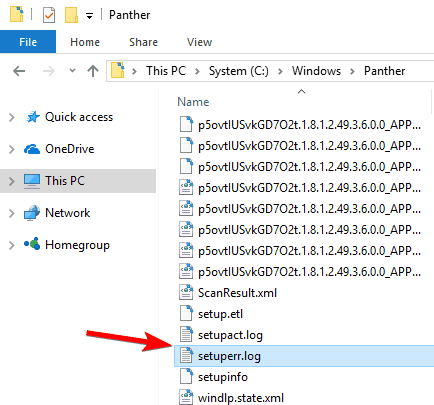



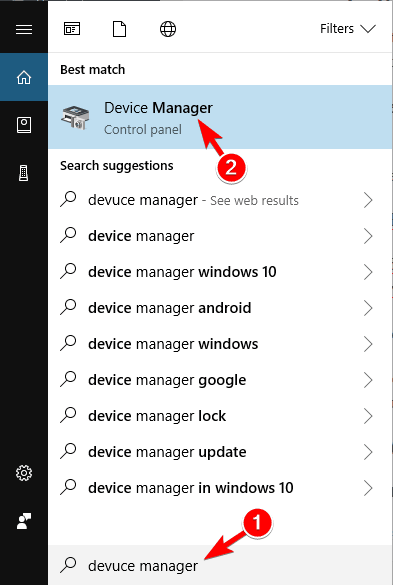
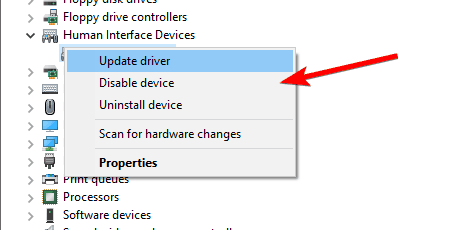
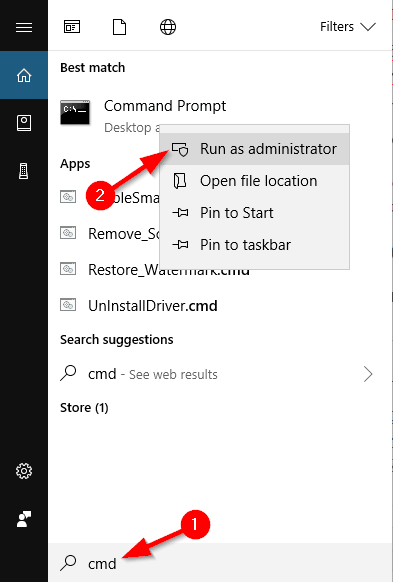
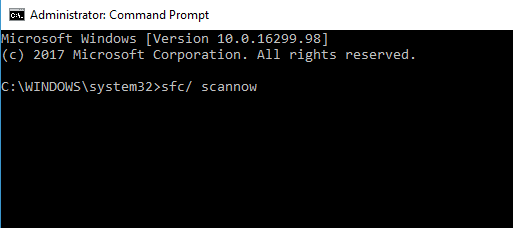
![Błędy sterownika 0xC1900101 w systemie Windows 10 [KOMPLETNY PRZEWODNIK]](https://pogotowie-komputerowe.org.pl/wp-content/cache/thumb/d7/8678d96c9ac95d7_320x200.png)
![Co zrobić, jeśli Thunderbird wciąż pyta o hasło [ROZWIĄZANE]](https://pogotowie-komputerowe.org.pl/wp-content/cache/thumb/10/4fa516ae2c8cc10_150x95.png)